Messenger er ekki eins vinsælt og WhatsApp, en þökk sé beinum tengingu við Facebook er það notað af gríðarstórum fjölda fólks. Enda kemur hann líka úr smiðju Meta. Þannig að ef þú notar Messenger líka fyrir gagnkvæm samskipti muntu örugglega meta þessi 10 ráð og brellur í Messenger sem munu örugglega koma að góðum notum.
Þú gætir haft áhuga á
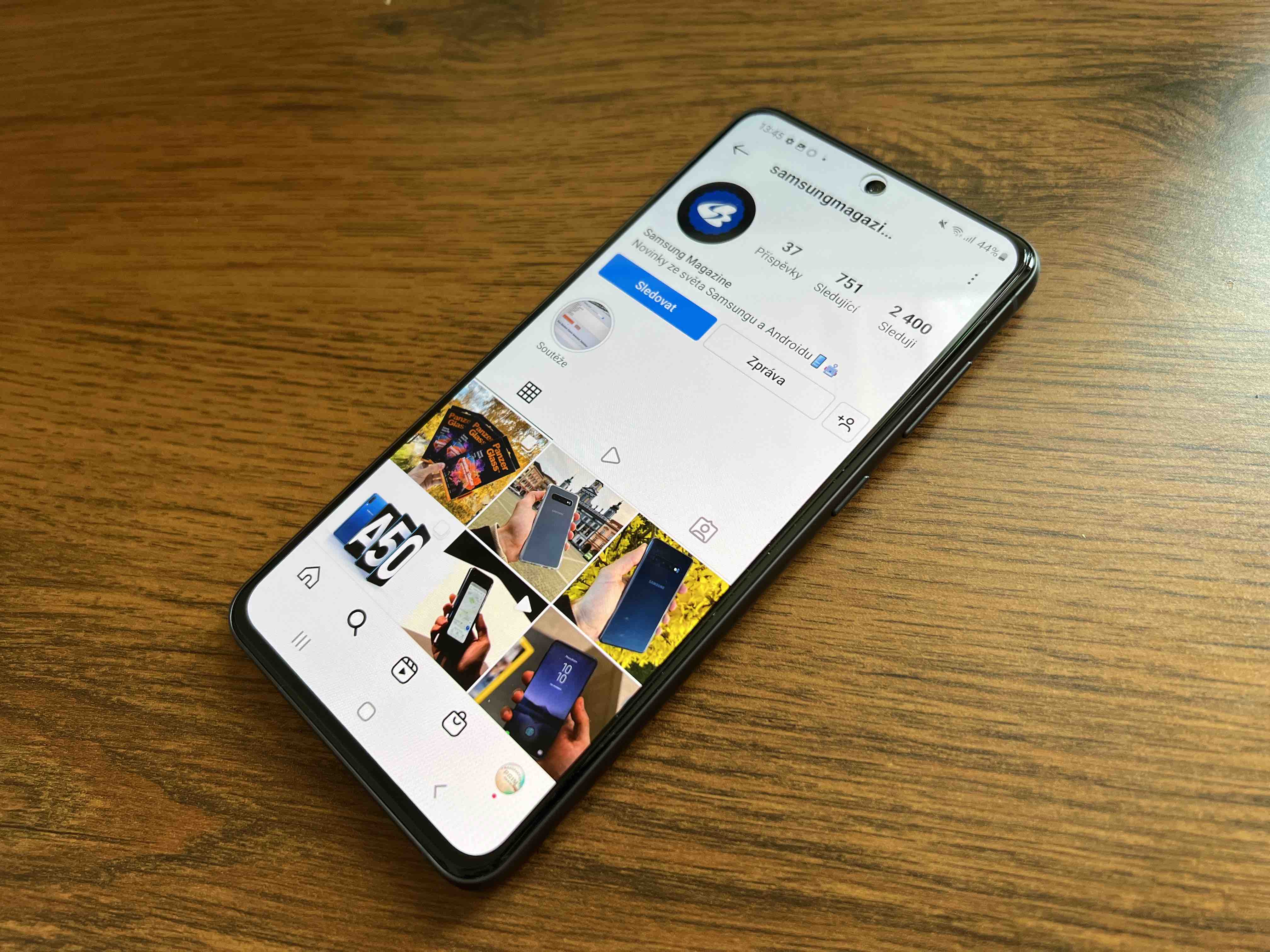
Kveiktu á dökkri stillingu
Eyðir þú miklum tíma í Messenger og vilt spara augun þín? Notaðu síðan dökka stillinguna, sem er vinsæl í dag í öllum forritum og öllu stýrikerfinu. Þú virkjar það með því að banka á þinn prófílmynd og velja valmöguleika Dökk stilling.
Bætir við gælunöfnum
Þú átt örugglega nokkra vini sem eru með gælunafn sem hefur ekkert með nafnið sem þú hefur vistað þá undir í Messenger að gera. Þú gætir líka átt vini sem hafa skipt um eftirnafn í gegnum árin, en þú manst bara gömlu nöfnin þeirra. Þökk sé eiginleikanum Gælunafn þessi fortíðarrugl mun vera fyrir þig. Þú stillir gælunafnið með því að opna spjall, með því að pikka á nafnið og velja valkost Stilltu gælunafn.
Byrjaðu hópsamtal
Þarftu að koma einhverju brýnu á framfæri við marga tengiliði í einu? Ekkert mál, það er hópspjallaðgerð fyrir það.
- Á skjánum Sumarhús bankaðu á pennatáknið.
- Veldu eða sláðu inn nöfn einstakra tengiliða.
- Skrifaðu skilaboð og pikkaðu á bláa ör.
Slökktu á tilkynningum
Ef þú hefur einhvern tíma verið virkur í hópspjalli veistu hversu pirrandi tilkynningar fyrir hvert móttekið skilaboð geta verið. Sem betur fer geturðu slökkt á þeim í ákveðinn tíma.
- Á skjánum Sumarhús bankaðu á þinn forsíðumynd.
- Veldu valkost Viðvaranir og hljóð.
- Smelltu á útvarpshnappinn Zap.
- Veldu hversu lengi skal slökkt á tilkynningum.
Breyta spjalllit
Hefurðu séð sjálfgefna bláa litinn á spjallinu ennþá? Veldu síðan annan. Pikkaðu á tengilið og pikkaðu síðan á "og" efst til hægri, síðan á valmöguleikann Hvöt og veldu litasamsetningu að eigin vali.
Að taka myndir með Messenger myndavélinni
Vissir þú að Messenger er með innbyggt myndaforrit, þannig að þú þarft ekki að taka myndir eða myndbönd í gegnum símaforritið og hlaða þeim síðan upp á pallinn?
- Á skjánum Sumarhús bankaðu á viðeigandi spjall.
- Smelltu á myndavélartákn niður til vinstri.
- Pikkaðu á hvíta hringinn til að taka mynd (selfie myndavél er sjálfgefið stillt). Haltu stýrinu til að hefja myndbandsupptöku.
- Að slá á sikksakk línu tákn efst til hægri gerir þér kleift að bæta mismunandi áhrifum við myndina þína.
Sendir talskilaboð
Ertu þreyttur á að skrifa skilaboð og vilt frekar biðja um þau? Ekkert mál, Messenger leyfir þetta líka. Til að taka upp raddskilaboð:
- Á skjánum Sumarhús bankaðu á viðeigandi spjall.
- Smelltu á hljóðnematáknið niður til vinstri.
- Taktu upp skilaboð (tímamörk eru 60 sekúndur) og pikkaðu á bláa ör Sendu það.
Leynileg samtöl
Vissir þú að það er hægt að eiga leynileg (enda-til-enda dulkóðun) samtöl í Messenger sem eru ekki sýnileg öðrum en þér og viðtakanda þínum? Til að kveikja á þeim:
- Á skjánum Sumarhús Smelltu á penna táknið.
- Smelltu á læsa táknið efst til hægri.
- Veldu tengiliðinn sem þú vilt eiga þetta samtal við.
- Þessi stilling gerir þér kleift að stilla tímann eftir að send skilaboð hverfa. Bankaðu bara á vekjaraklukku táknið og veldu frá 5 sekúndum upp í dag.
Staðsetningardeilingu
Messenger gerir þér kleift að deila staðsetningu þinni með vinum þínum í ákveðinn tíma. Til að virkja þessa aðgerð:
- Smelltu á viðeigandi spjall.
- Smelltu á táknið fjórir punktar í formi fernings neðst til vinstri.
- Veldu valkost Staða.
- Smelltu á bláa hnappinn Byrjaðu að deila núverandi staðsetningu í 60 mínútur.
- Pikkaðu til að hætta að deila staðsetningu þinni Hættu að deila núverandi staðsetningu þinni.
Leitaðu að texta í samtölum
Þú hefur kannski ekki vitað að Messenger gerir þér kleift að leita að texta í samtölum auk tengiliða. Á barnum Hledat sláðu bara inn leitarorð eða orð og þú munt sjá mögulegar niðurstöður í öllum spjallunum þínum. Þú getur líka leitað að símanúmerum, stöðum eða þjónustu.
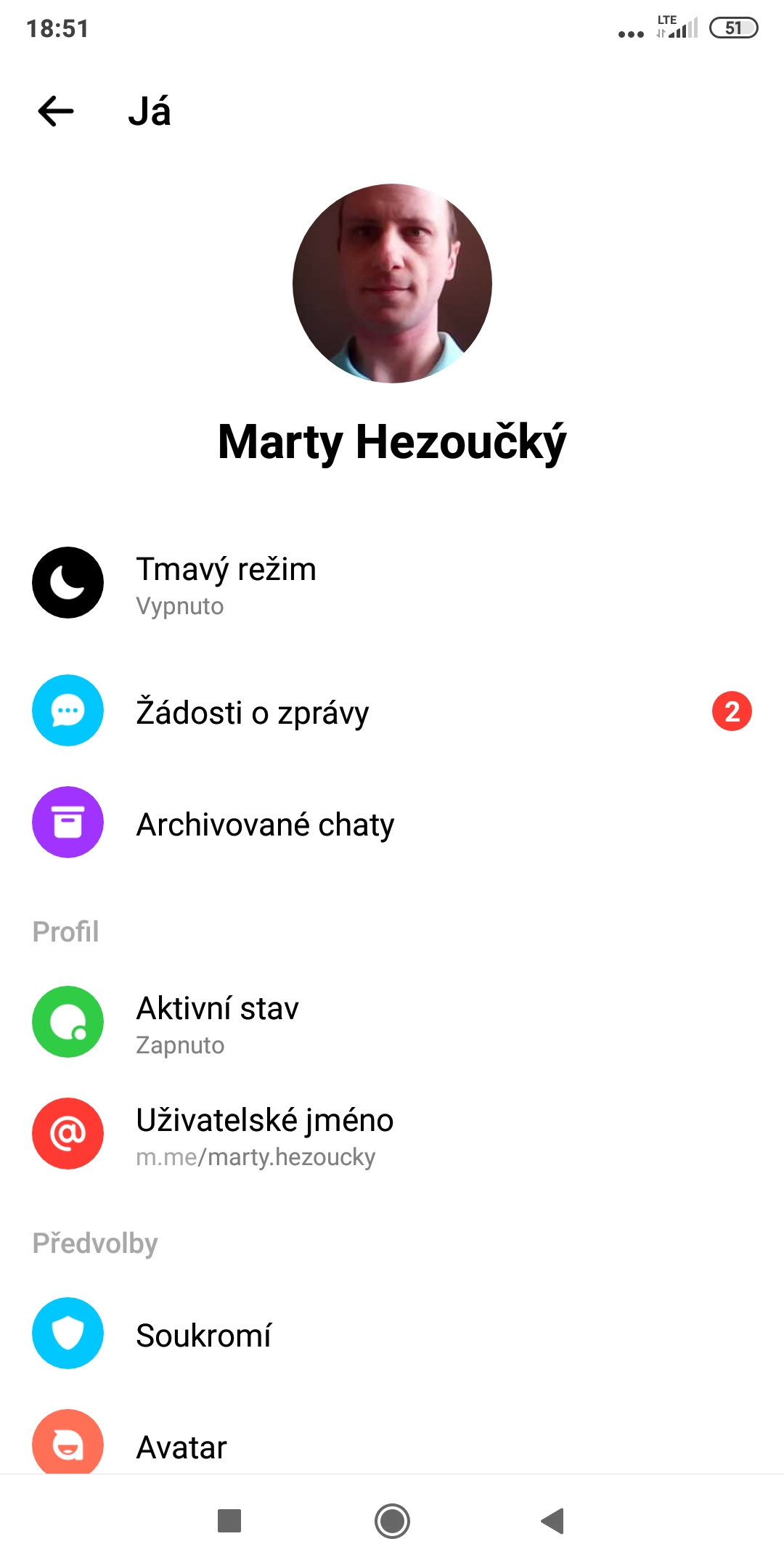
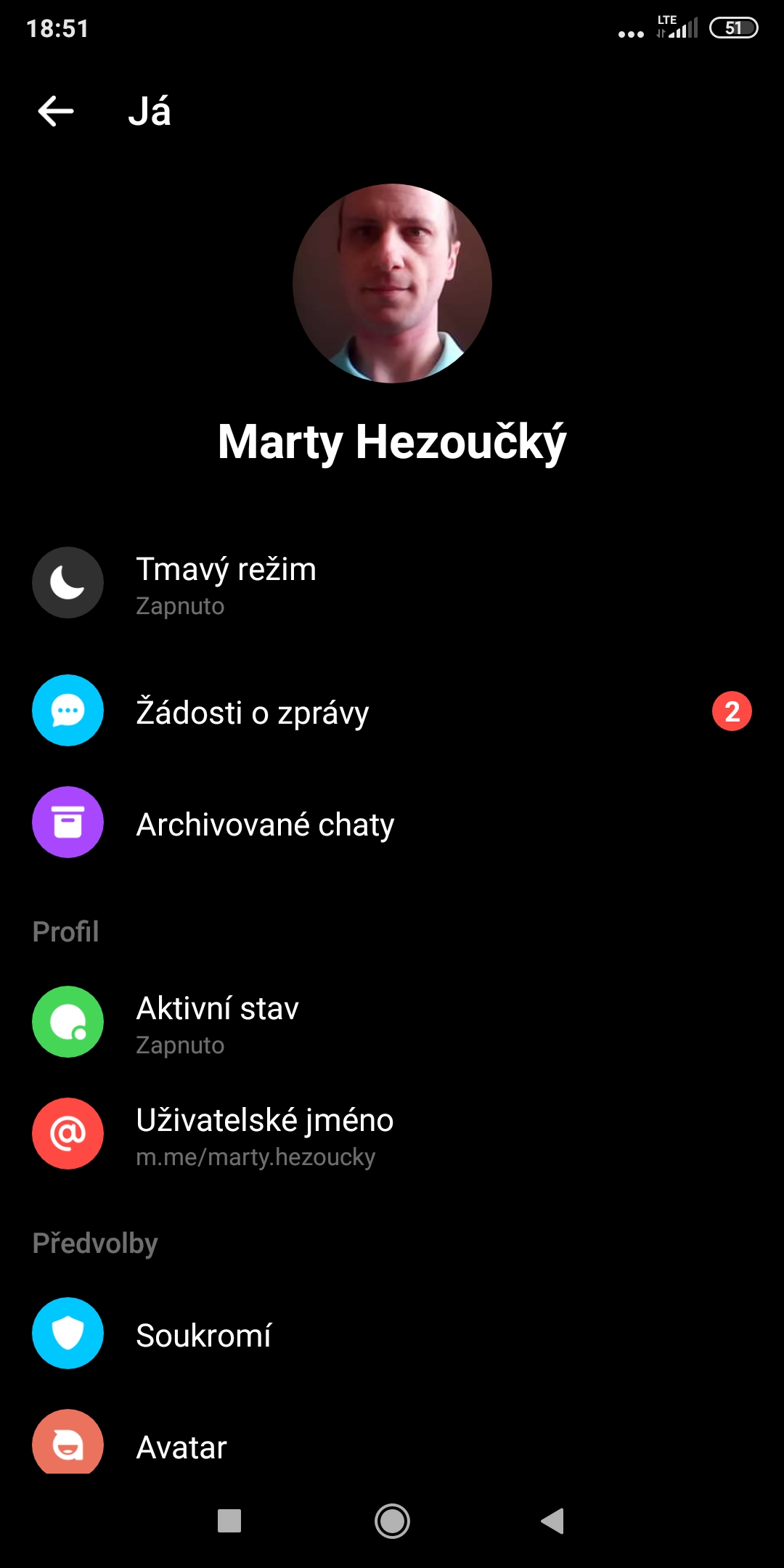
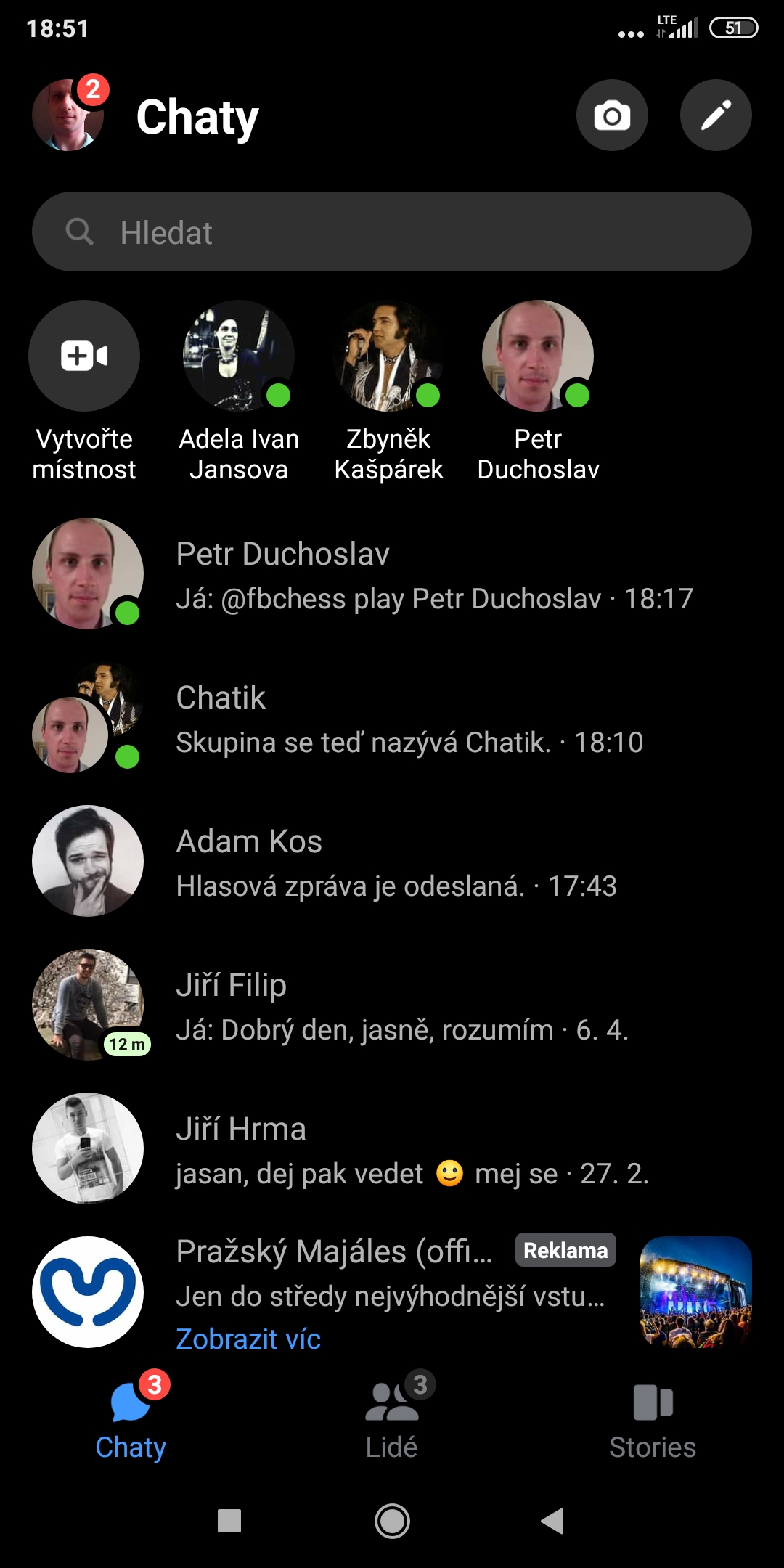
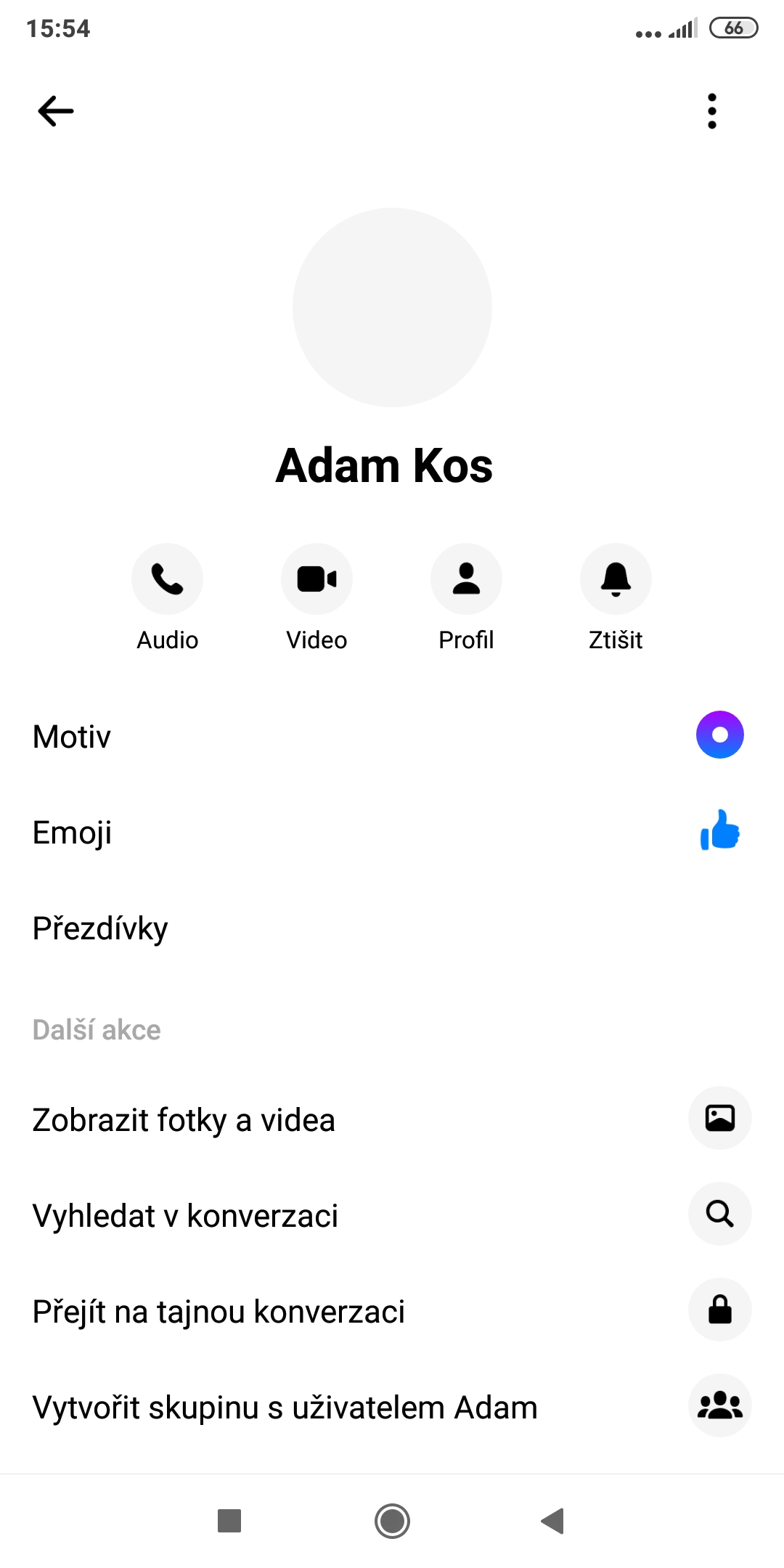
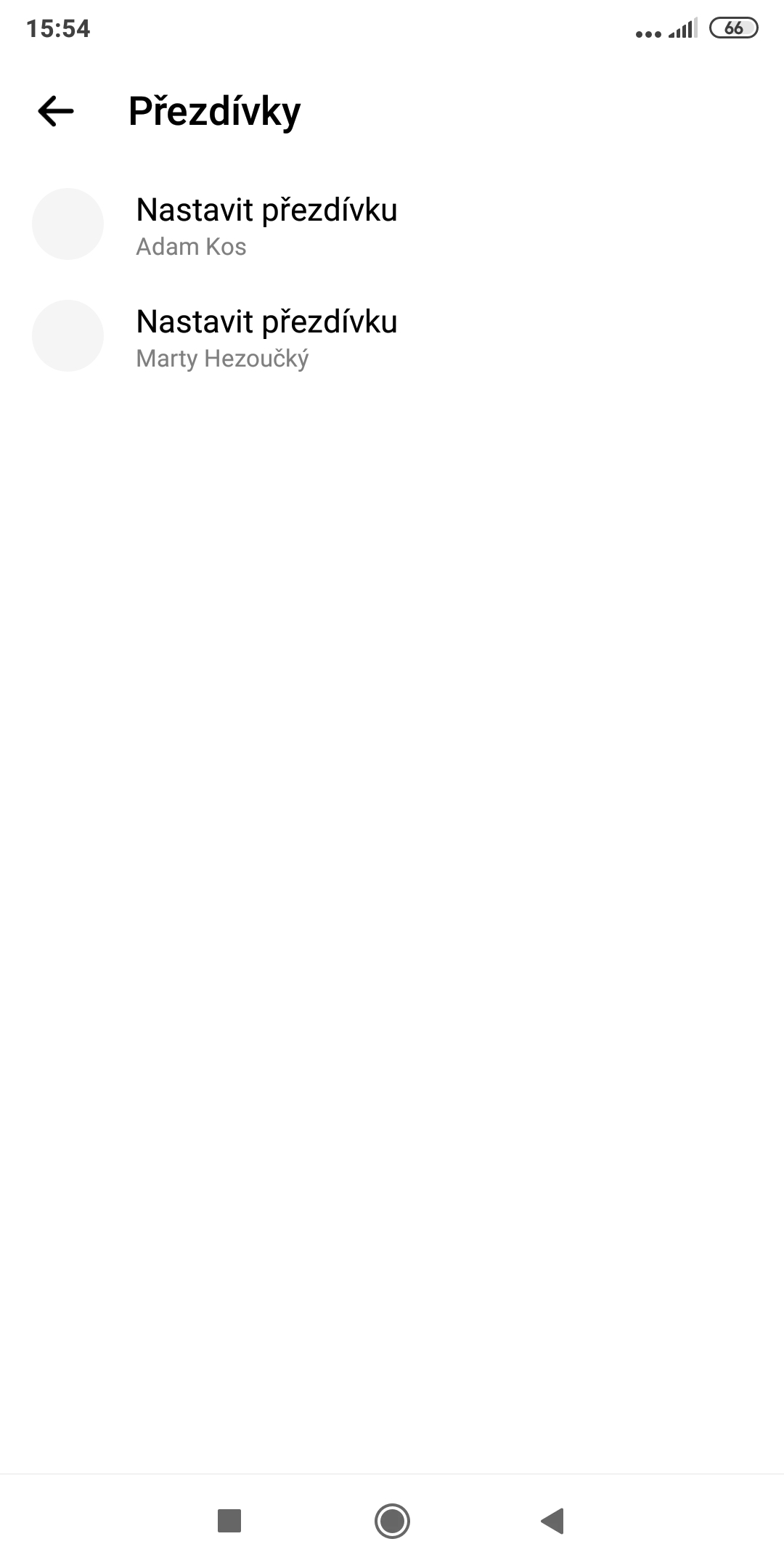
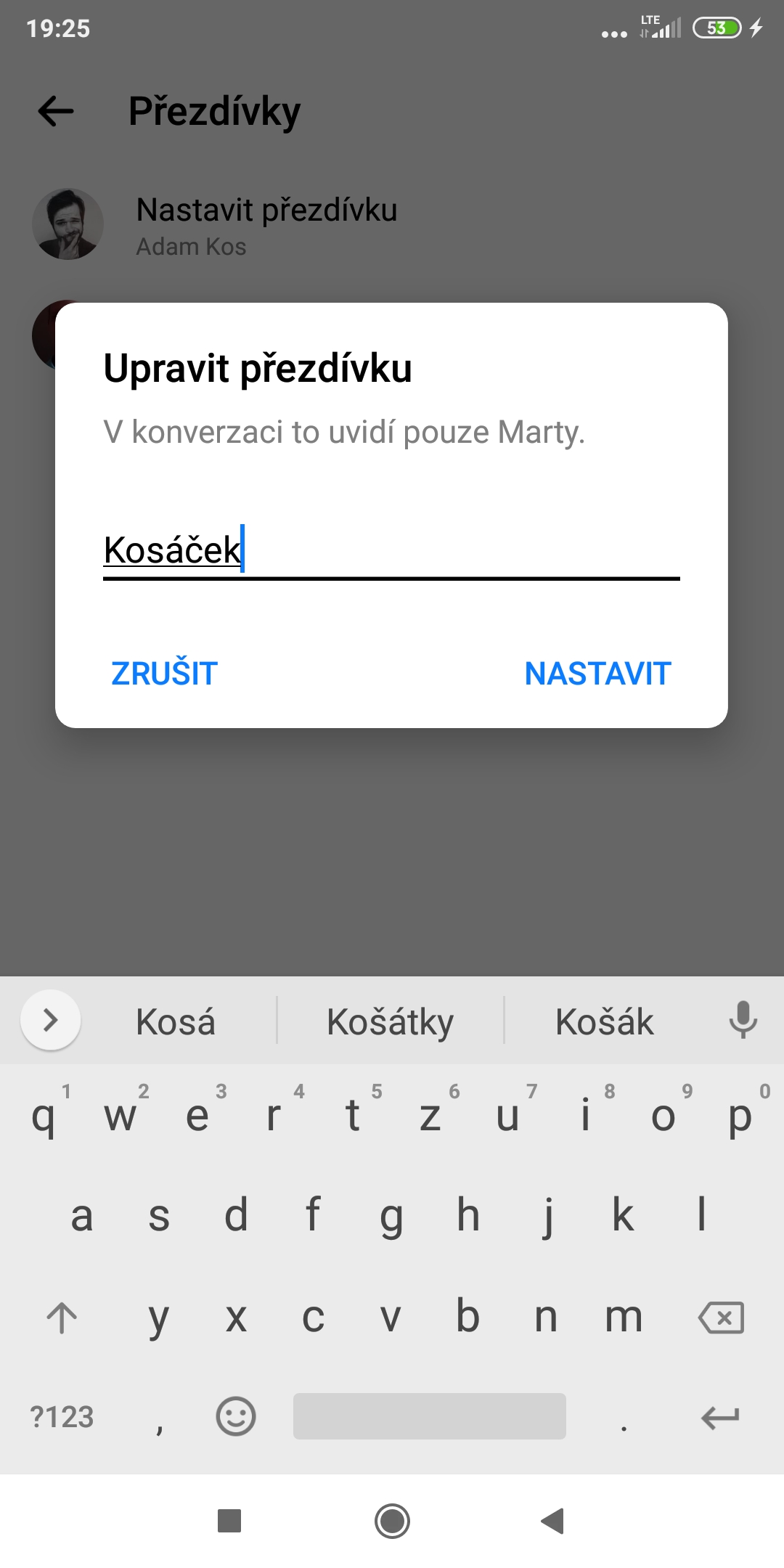

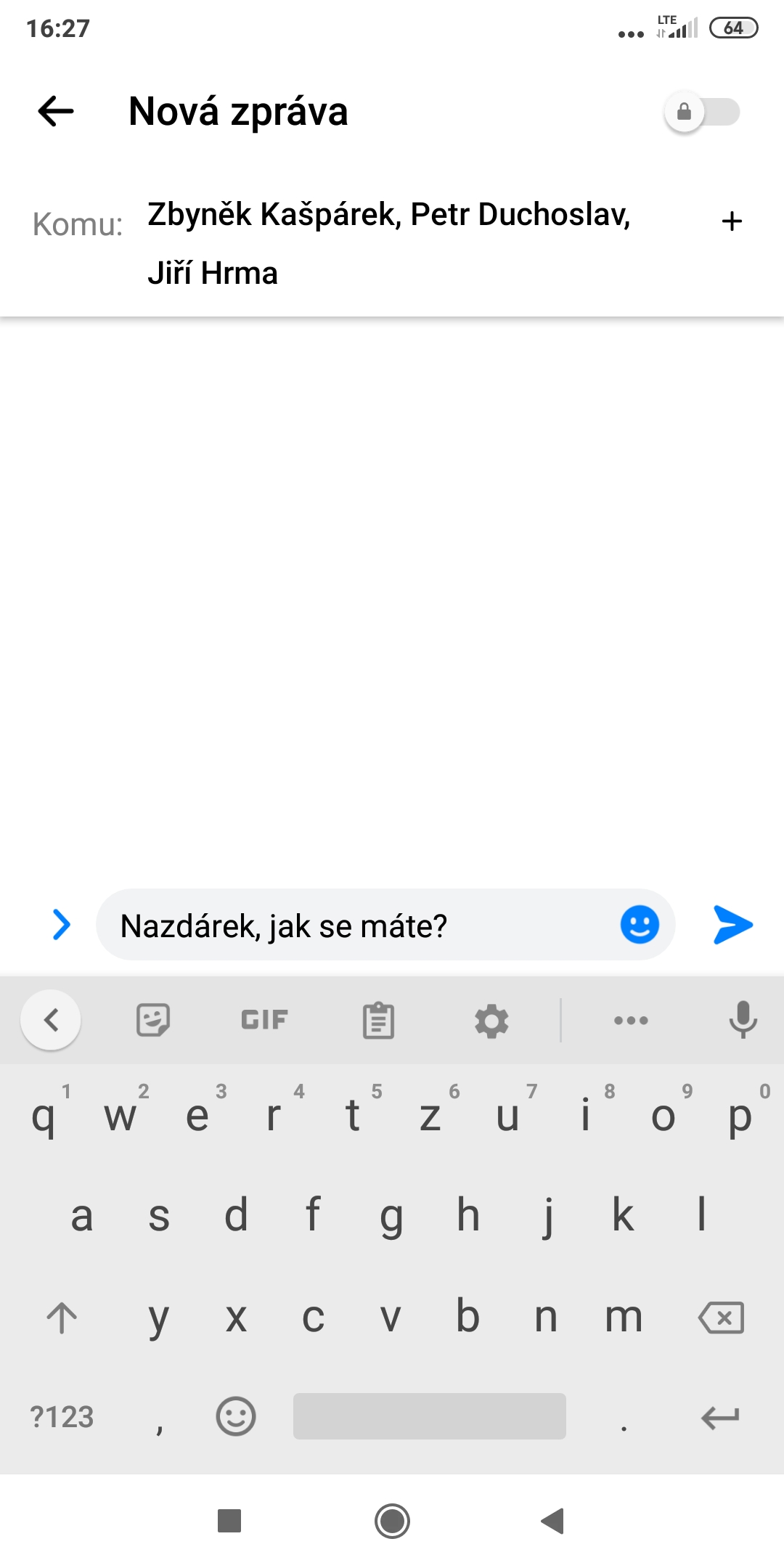

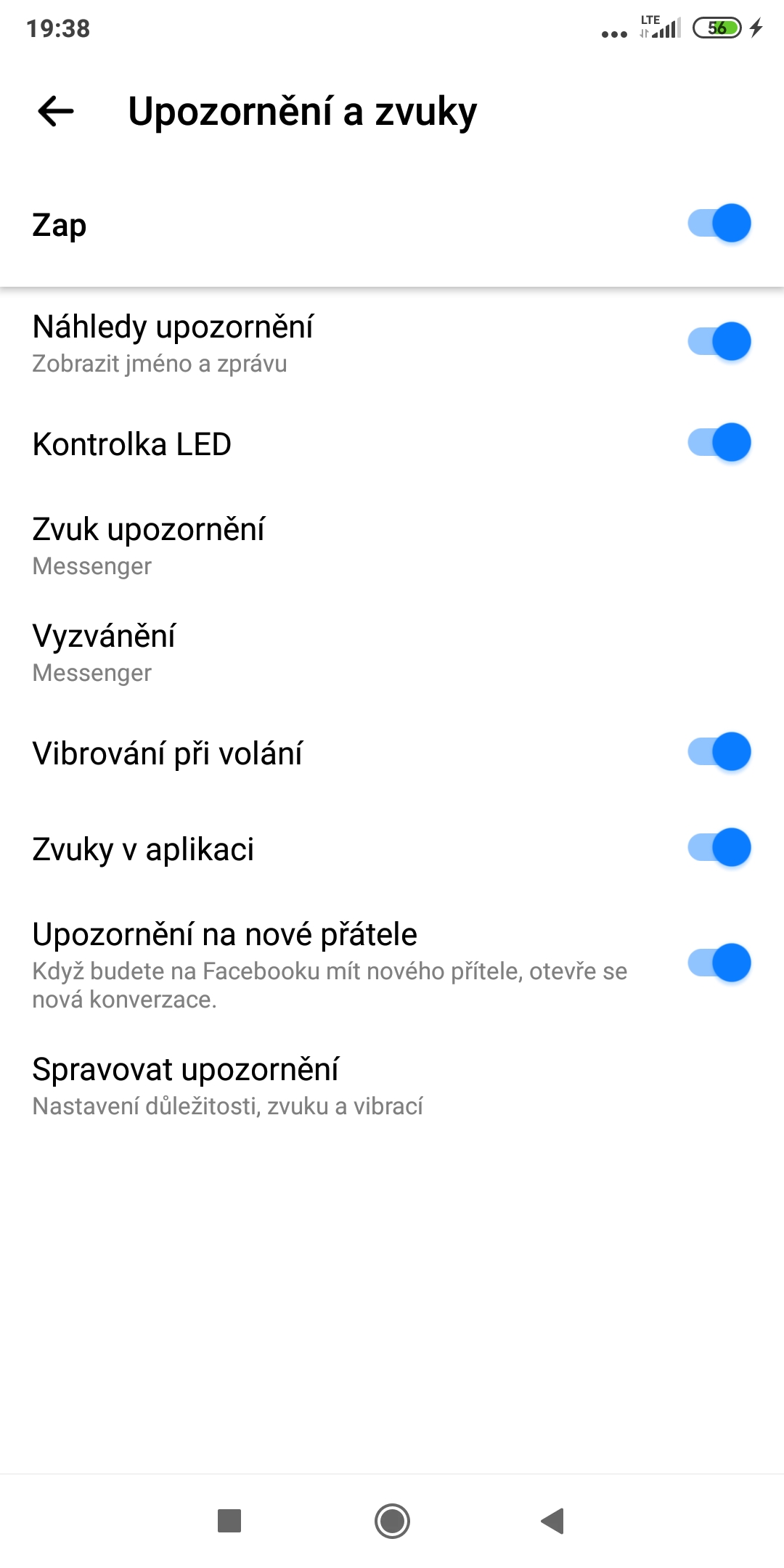
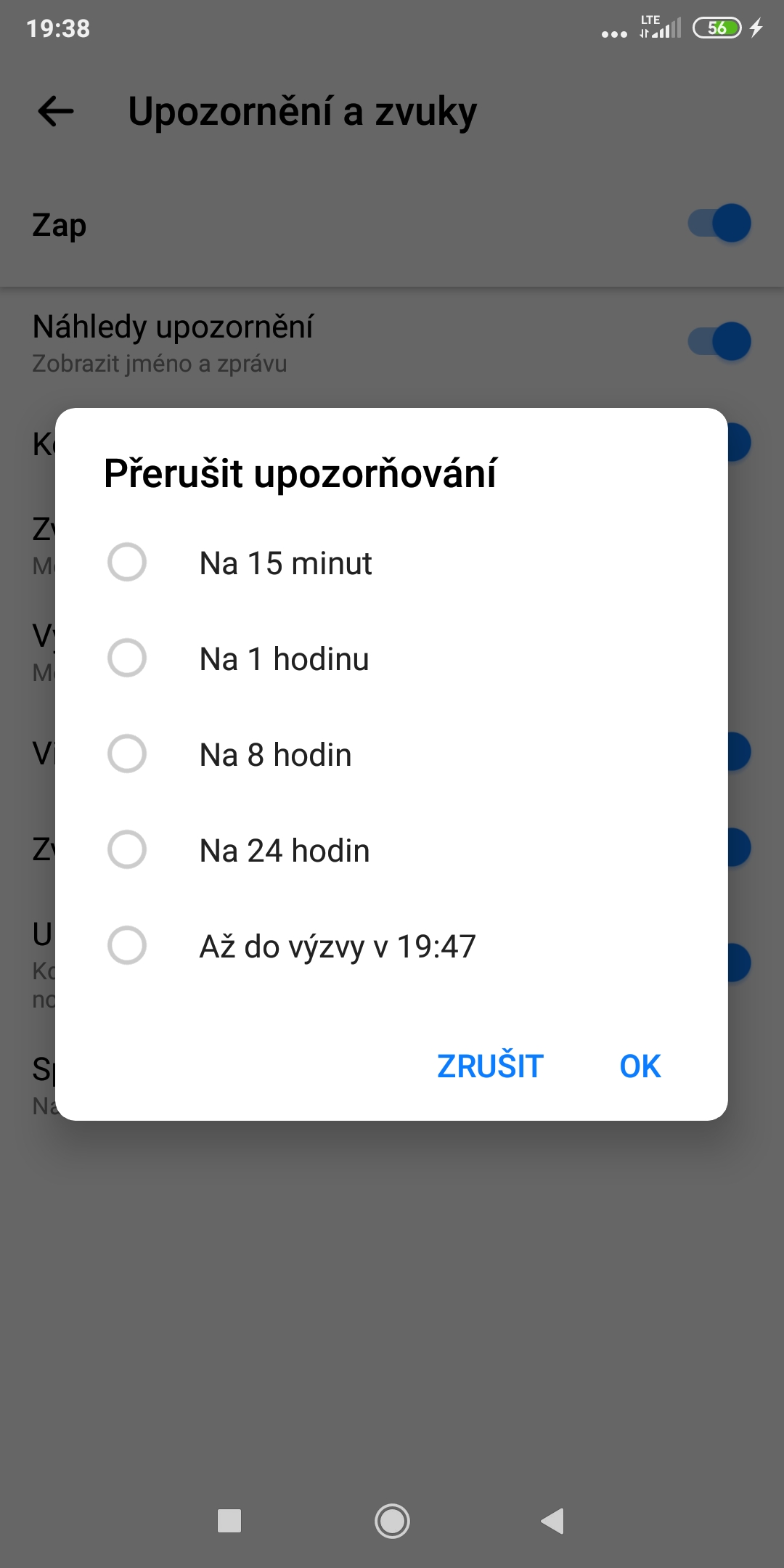
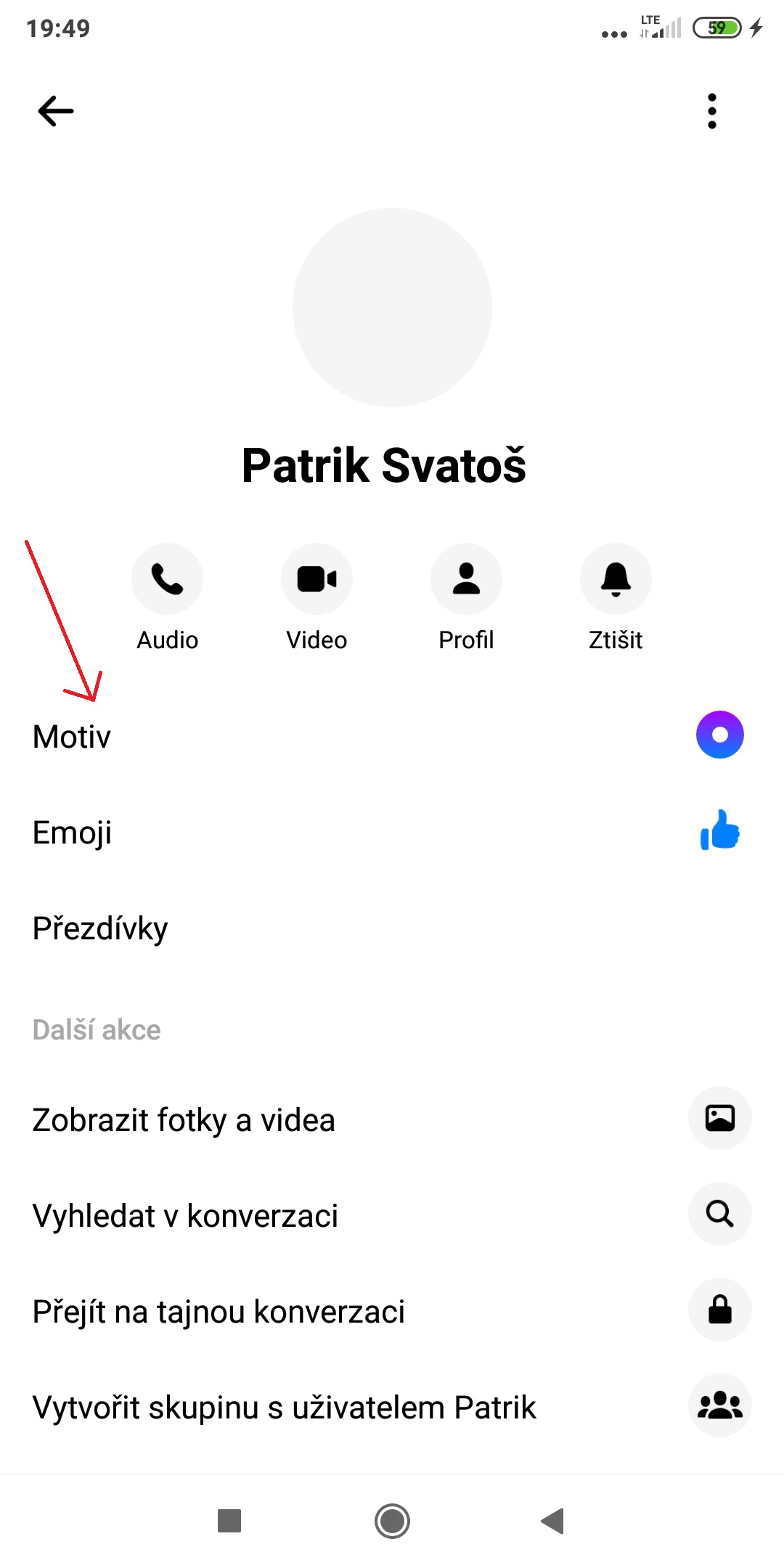

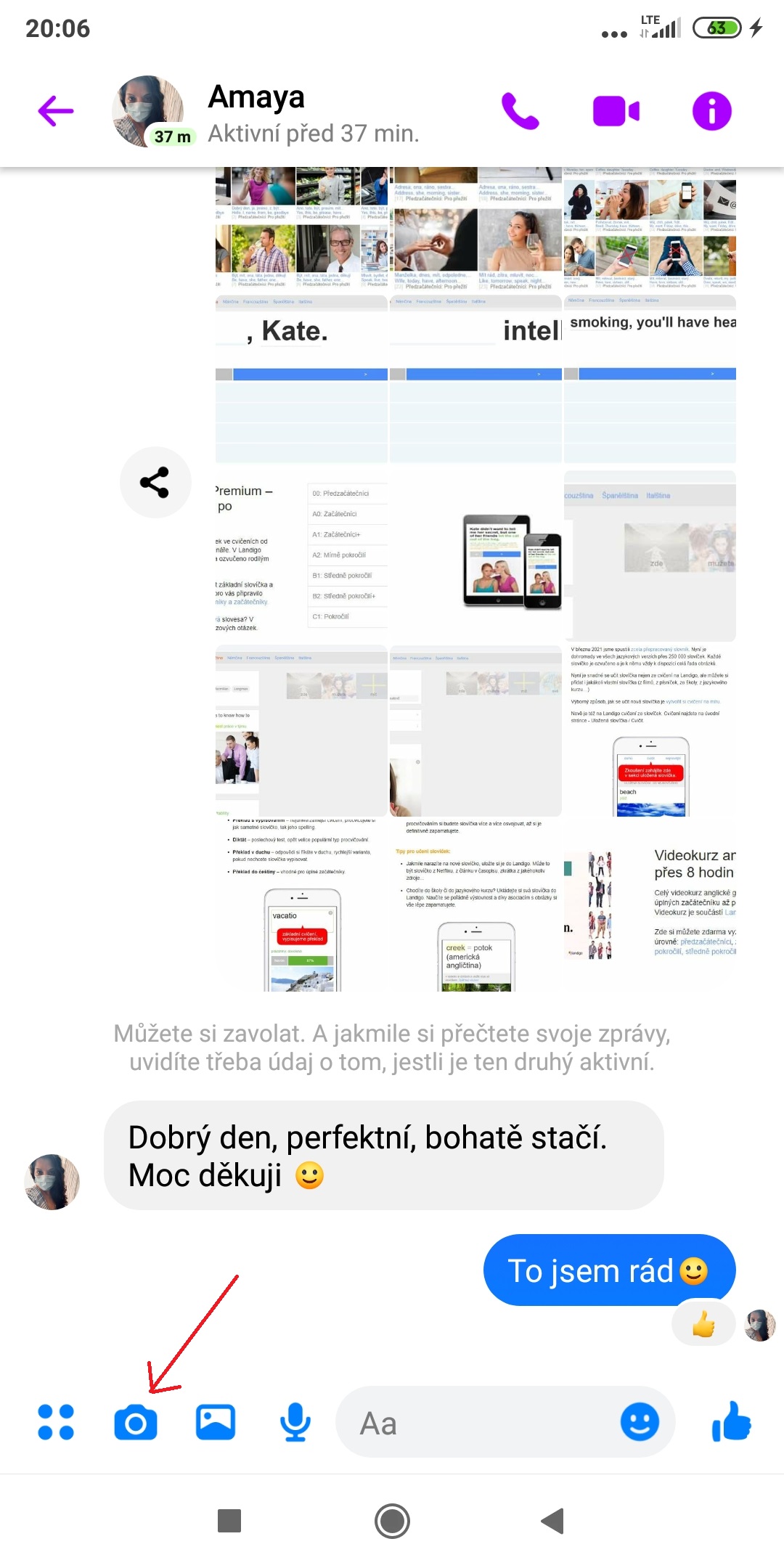


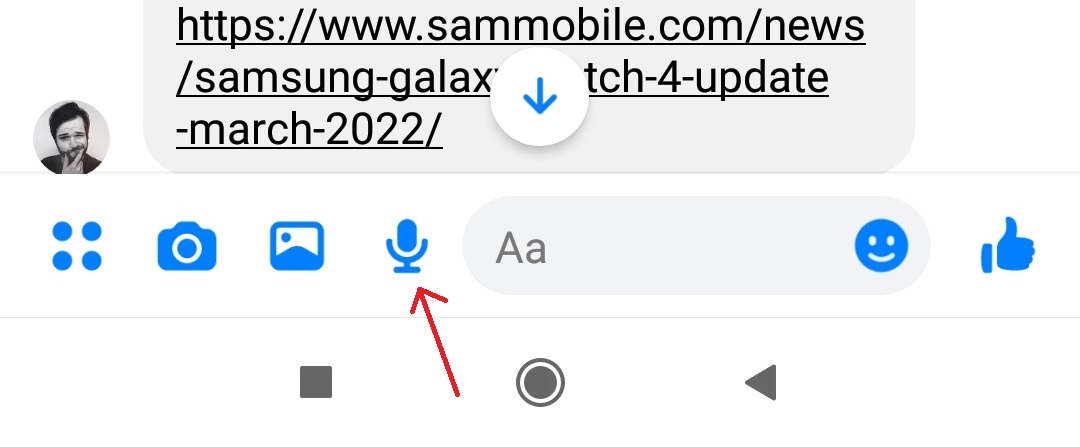
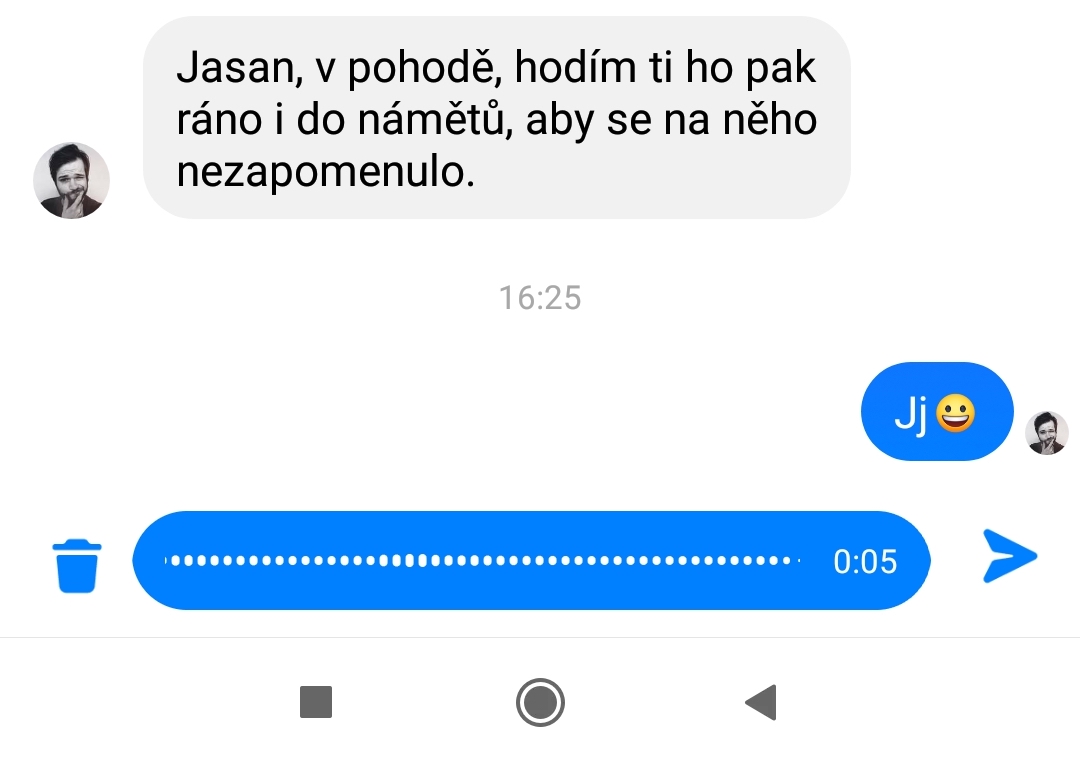
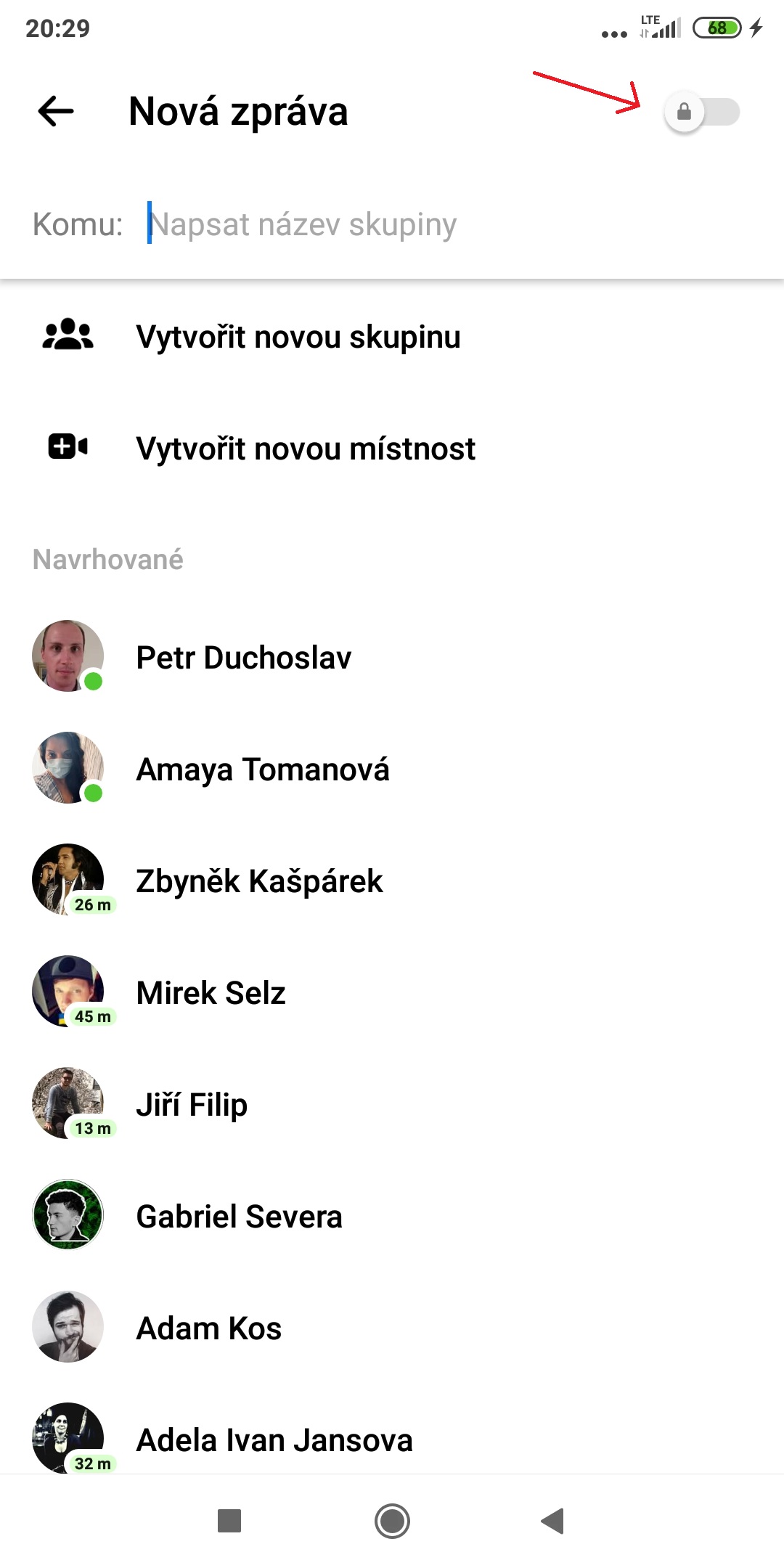
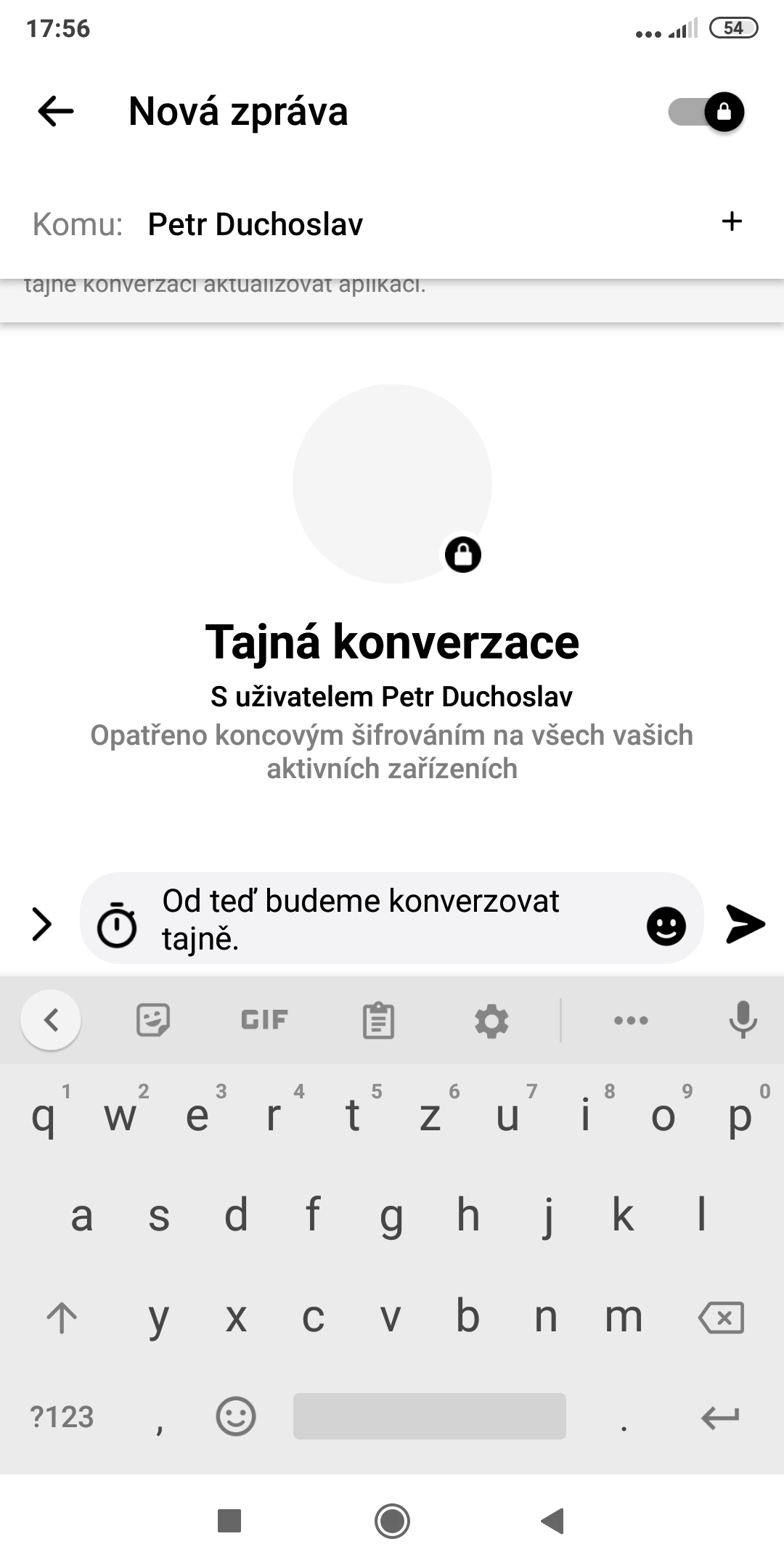
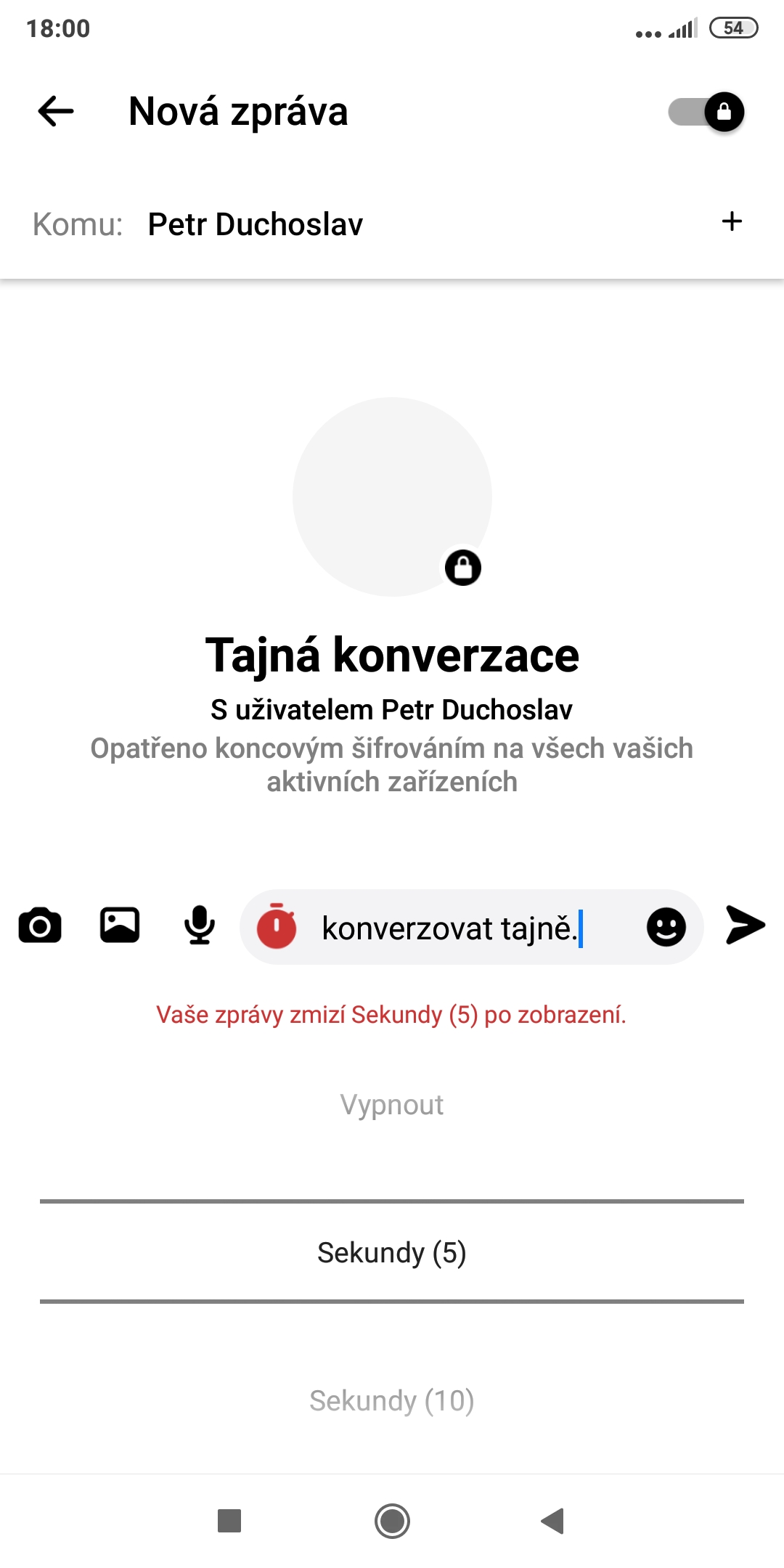
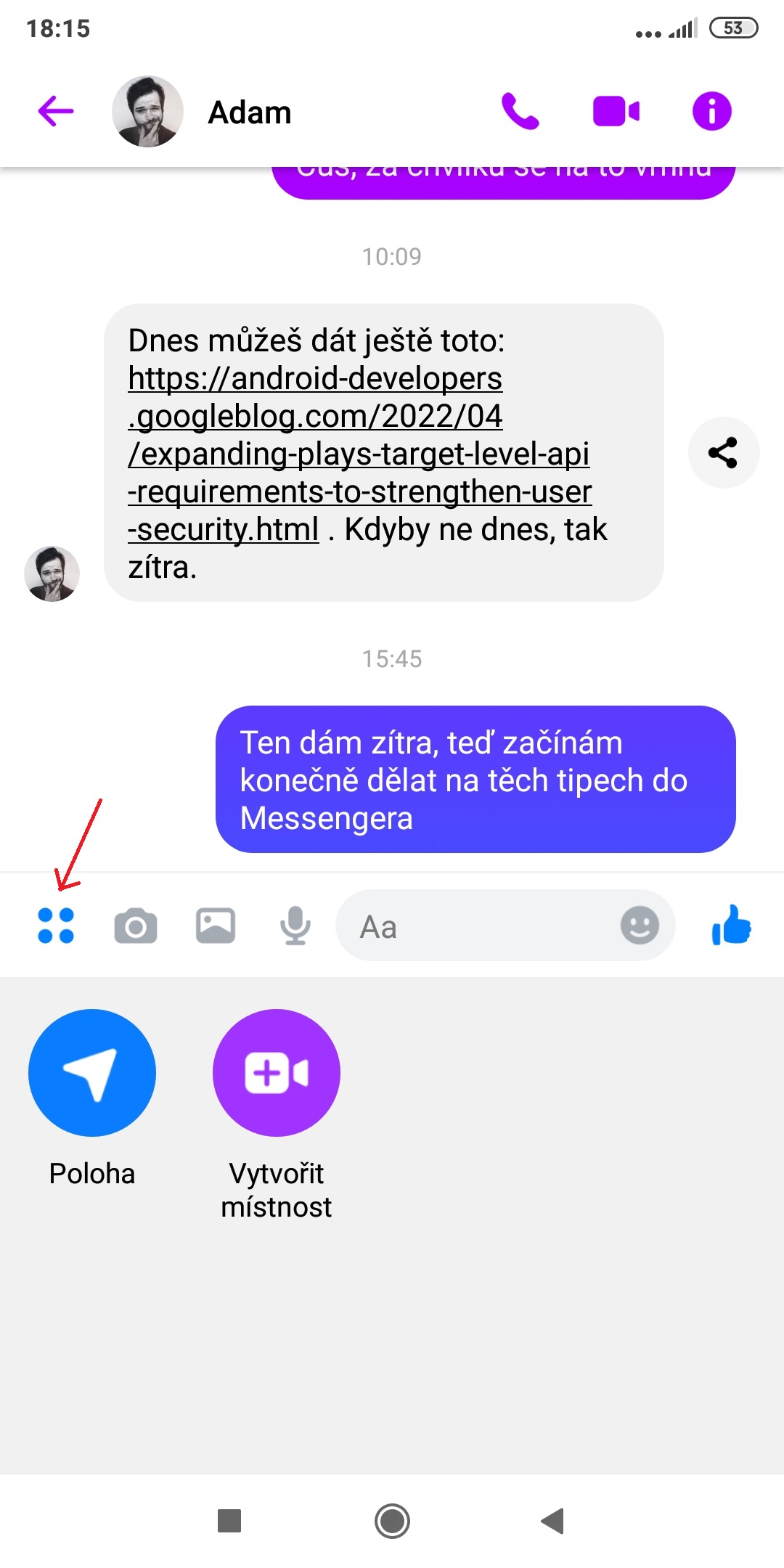

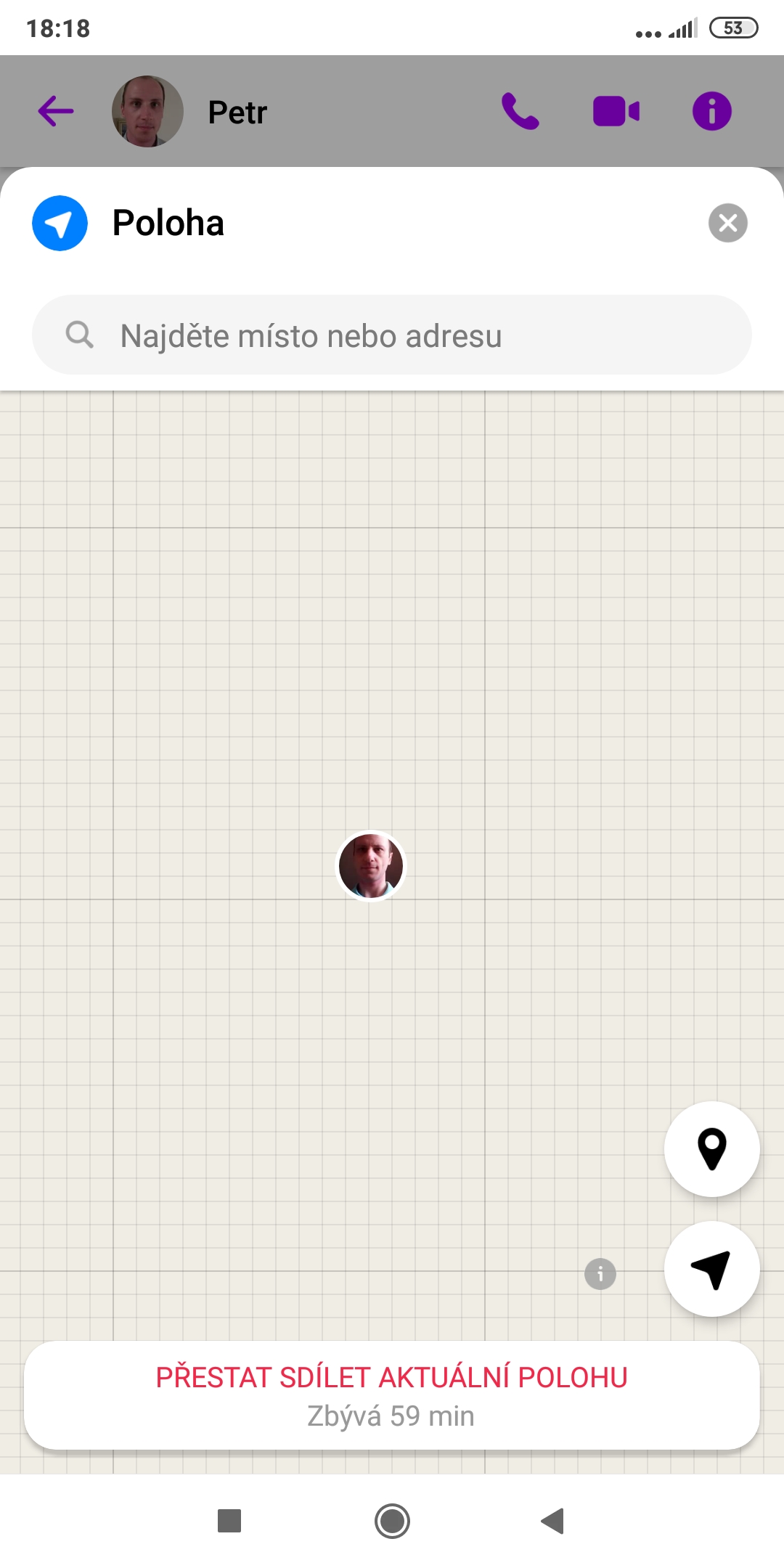
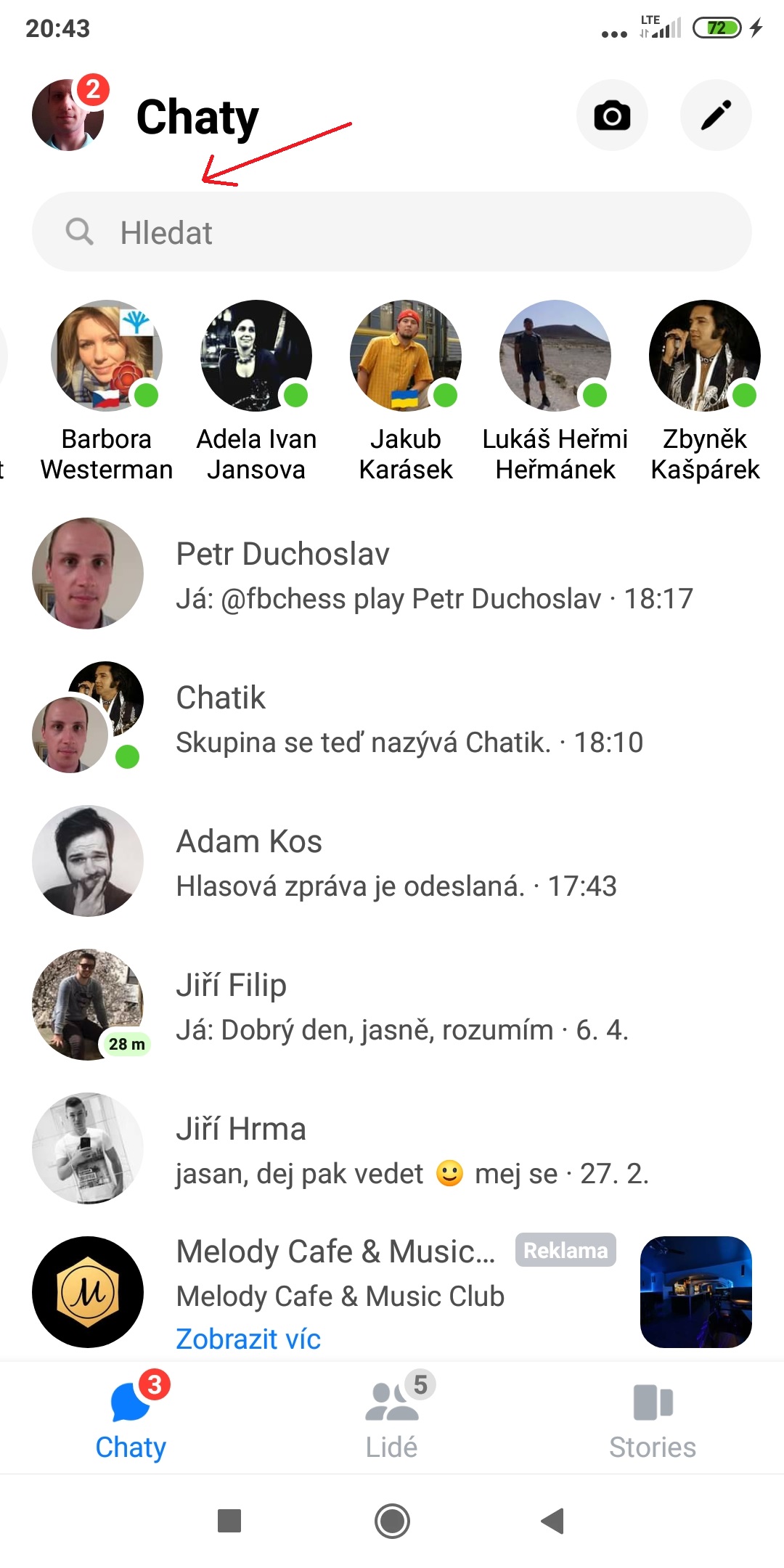
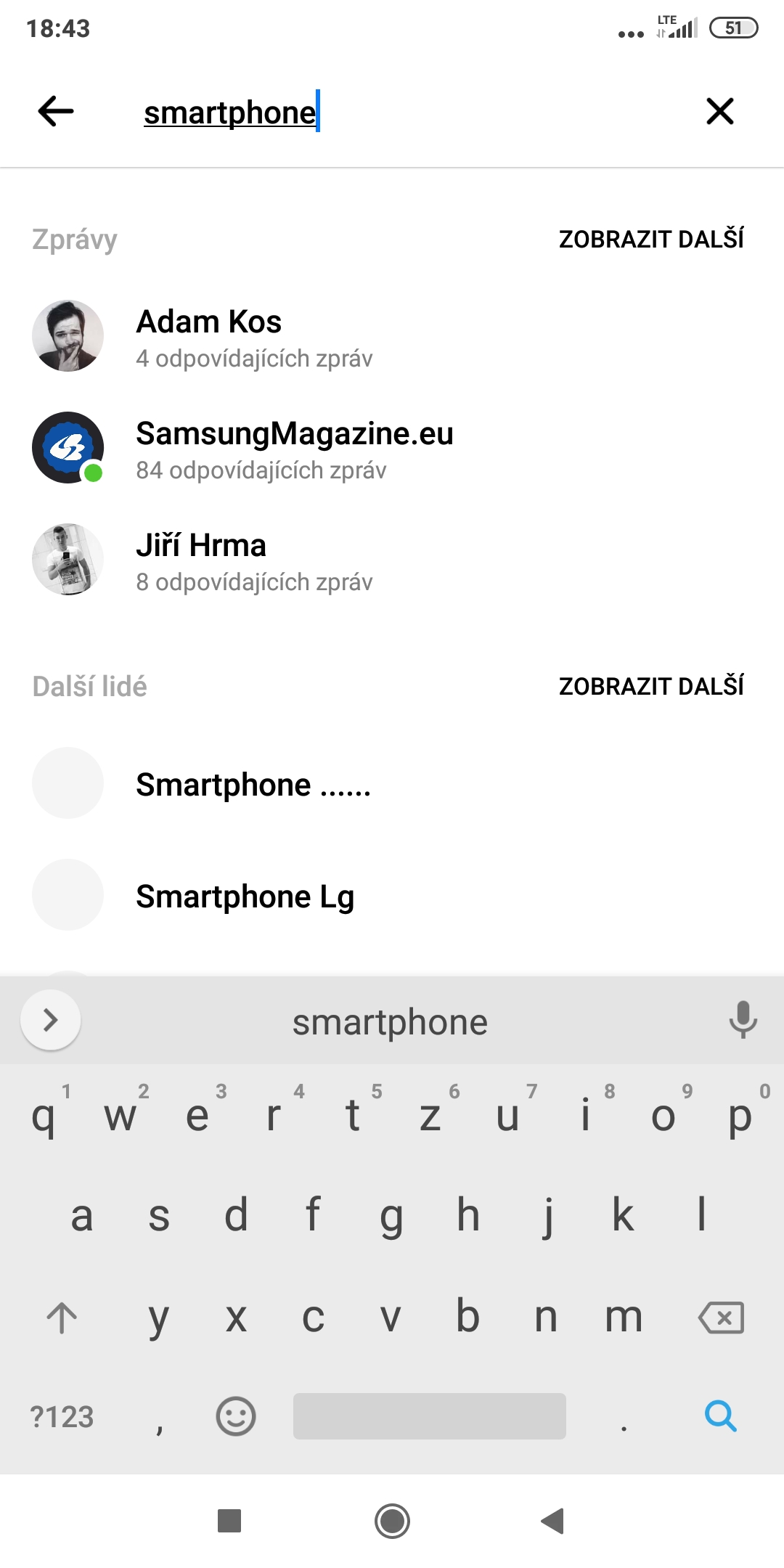
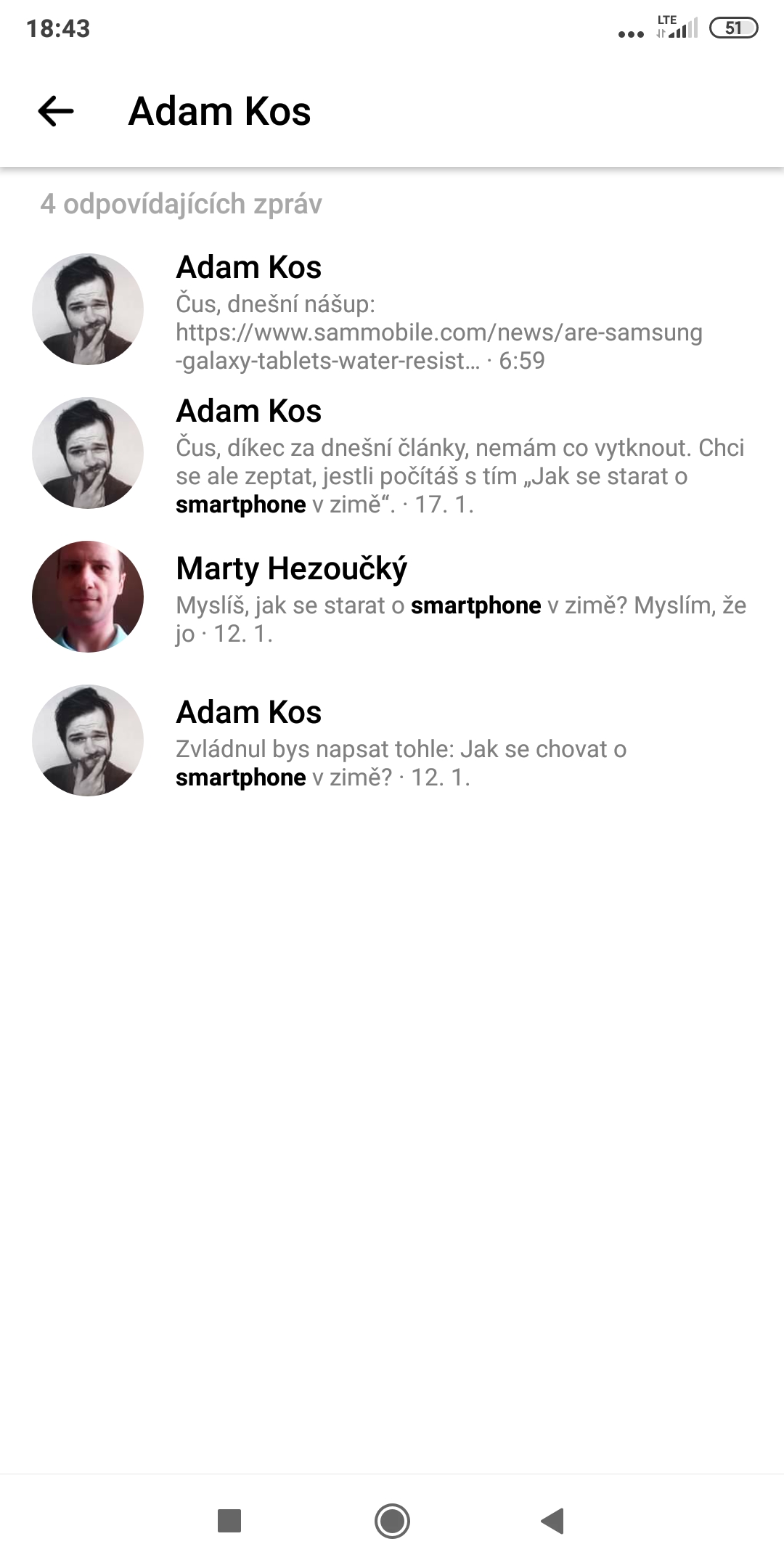
NGL myrka stillingin er innbyggt skítkast 🙂
Ég er búinn að nota það frá því ég man eftir mér og er ekki í neinum vandræðum með það... Þannig að vandamálið verður ekki í messenger 😉
Jæja, það væri ekkert betra en svona retro upplýsingar
Í næstu grein munum við einbeita okkur að minna þekktum eiginleikum.
Allt í lagi búmer
Ég vissi ekki að einhver þekkti ekki þessar aðgerðir
Bruh, jafnvel strákur á eftirlaunum hlýtur að kunna þessar aðgerðir.. þvílíkt bragð, að nota Basic aðgerðir sem jafnvel blindur maður getur séð..
Það var veikara, en eftir hvern smell, milljón og tvö hundruð auglýsingar, þannig að þú "græðir peninga" í dag 🙈
Það eru til áreiðanlegir blokkarar.